Digikam/BleachBypassEffect/ca: Difference between revisions
No edit summary |
(Importing a new version from external source) |
||
| Line 2: | Line 2: | ||
== Crear un efecte de tractament sense blanquejar en digiKam == | == Crear un efecte de tractament sense blanquejar en digiKam == | ||
Transcrit des | Transcrit des d'un article al blog d'en [[User:Dmitri Popov|Dmitri Popov]], el 2 d'abril de 2013 | ||
Utilitzant les eines disponibles a '''digiKam''', podreu simular una sèrie d'efectes, incloent el tractament sense blanquejar. Aquest efecte produeix una imatge d'alt contrast desaturada. Crear l'efecte de tractament sense blanquejar en '''digiKam''' es realitza en dos senzills passos. Obriu una foto per a l'edició i escolliu <menuchoice>Color -> To/Saturació/Lluminositat</menuchoice>. Especifiqueu el valor de saturació desitjat en algun punt entre -35 i -59, a continuació premeu <menuchoice>Bé</menuchoice> per a desaturar la fotografia. | Utilitzant les eines disponibles a '''digiKam''', podreu simular una sèrie d'efectes, incloent el tractament sense blanquejar. Aquest efecte produeix una imatge d'alt contrast desaturada. Crear l'efecte de tractament sense blanquejar en '''digiKam''' es realitza en dos senzills passos. Obriu una foto per a l'edició i escolliu <menuchoice>Color -> To/Saturació/Lluminositat</menuchoice>. Especifiqueu el valor de saturació desitjat en algun punt entre -35 i -59, a continuació premeu <menuchoice>Bé</menuchoice> per a desaturar la fotografia. | ||
Revision as of 13:39, 6 December 2013
Crear un efecte de tractament sense blanquejar en digiKam
Transcrit des d'un article al blog d'en Dmitri Popov, el 2 d'abril de 2013
Utilitzant les eines disponibles a digiKam, podreu simular una sèrie d'efectes, incloent el tractament sense blanquejar. Aquest efecte produeix una imatge d'alt contrast desaturada. Crear l'efecte de tractament sense blanquejar en digiKam es realitza en dos senzills passos. Obriu una foto per a l'edició i escolliu . Especifiqueu el valor de saturació desitjat en algun punt entre -35 i -59, a continuació premeu per a desaturar la fotografia.
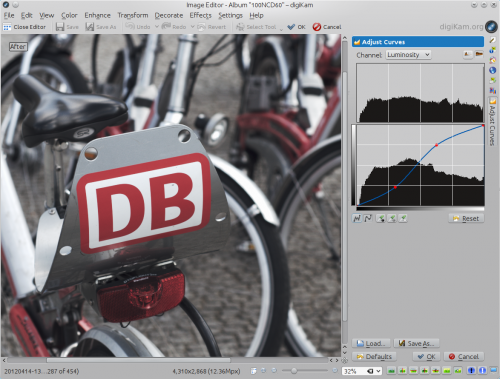
Després escolliu , seleccioneu des de la llista desplegable Canal i ajusteu la corba de manera que quedi en forma de S. Trobeu-vos lliure d'experimentar amb la pendent de la corba per aconseguir el millor resultat. Com a punt de partida, podeu descarregar una corba S ja feta i importar-la al digiKam utilitzant el botó .
